Как сделать доклад на компьютере
Задали подготовить доклад, а вы не знаете, с чего начать? Не можете разобраться в структуре и правилах оформления по ГОСТу? Не уверены, что правильно определили объем работы?
Без паники. Сейчас я расскажу и покажу, как написать классный доклад.
Что представляет собой доклад
Докладом принято называть исследовательскую работу, в которой рассматривается несколько вопросов и проблем. Темы докладов обычно не претендуют на масштабность и объем — это всего 5-6 страниц текста.
Отличительная особенность доклада — устная его презентация. Его зачитывают на научных конференциях, юридических заседаниях, в армии, в учебных заведениях и т. д. Готовя и выступая с докладом, школьники и студенты учатся связано оформлять свои мысли на письме и грамотно взаимодействовать с аудиторией. А это большой плюс в последующем обучении.
Подготовка доклада положительно сказывается на умении работать с документацией и литературой.
Отличие от реферата
Чем же они различаются?
Выявить и решить проблему.
Информировать о проблеме, явлении и т. д.
Как раскрывается тема
С помощью основных тезисов, взятых из одного или нескольких источников.
Небольшой обзор нескольких источников. Точная и полная передача информации не обязательна.
Регламентируется стандартом и содержит титульник, оглавление, введение, основную часть, заключение, список использованных источников и приложения.
Не регулируется правилами. На усмотрения автора. В большинстве случаев здесь есть титульник, введение, основная часть, заключение и список литературы.
от 30 до 40 страниц
от 4 до 6 листов
Сдается в письменном виде.
Обязательно устное выступление.
Углубимся в вопрос, чтобы понять, как написать доклад по предмету в школе, на защиту курсовой или дипломной работы.
Правила написания доклада
Как выбрать тему и начать доклад
Тему обычно предлагает преподаватель, причем не одну, а сразу несколько на выбор. Окончательное слово за вами. Вот несколько простых советов, о которых стоит помнить:
- изучите информацию, размещенную в инструкции. Инструкцию выдает преподаватель. В ней указано, о чем стоит говорить и для кого, а также о необходимости делиться собственным мнением;
- делайте ставку на оригинальность. Необычные темы, вызывающие интерес, слушают внимательно и высоко оценивают;
- включайте личный интерес. Тема должна быть вам интересно, иначе рассказать о ней хорошо и увлекательно будет непросто;
- учитывайте степень знакомства с темой и ее понимание. Чем лучше вы ориентируетесь в теме, тем проще будет отвечать на вопросы слушателей после выступления;
- оценивайте сложность. Сложные темы требует больших временных затрат (сбор статистики, поиск информации в архивах и др). Подумайте, есть ли у вас время и возможности готовить доклады такой сложности;
- используйте разный материал. Имейте в виду, что нужно пользоваться разными типами источников: электронными и бумажными.
Не нравится предложенная тема? Начали писать, но потом передумали? Не страшно. Тему можно поменять. Это реально и вполне допустимо.
В целом, предлагаемые преподавателем темы недалеки от изучаемого материала, поэтому не должны вызывать проблем.
Как выбрать литературу
Подготовка любой работы требует внимательного отношения к источникам информации:
- во-первых, необходимо изучить тему со всех сторон, прочитав огромный объем информации;
- во-вторых, нужно отсеять лишнее, оставив от 10 до 20 основных источников;
- в-третьих, нужно проанализировать литературу и понять, что и как из прочитанного можно использовать.
Давайте договоримся: надежные и авторитетные источники информации — учебники и научные журналы. Обычно они находятся в библиотеках — физических и электронных. К другим источникам информации нужно относится с определенной долей скептицизма. Ну или тщательно ее проверять.
Заведите привычку фиксировать, когда, где и что вы смотрели. Выписывайте всю информацию, необходимую для списка использованных источников.
Составление плана
План — ваш надежный союзник в построении четкого и логичного изложения материала. Составляете вы его не на проверку, а для себя.
Поскольку работа небольшая, не нужно в плане делать подпункты. Старайтесь ограничиться простыми и короткими пунктами, которые свяжут текст и обеспечат логику повествования.
Сядьте и подумайте, как бы вы сами хотели услышать новый для вас материал. Представьте себя на месте слушателей. Это может натолкнуть вас на интересные варианты, как преподнести информацию.
Не важно, как именно вы раскрываете тему: линейно или разветвленно, от тезиса к аргументации или от аргументов к тезису, описательно или аналитически. План в любом случае нужен.
Структура доклада
Стандартный доклад состоит из вводной, основной, заключительной частей, а также библиографического списка.
Вводная часть. Очень важно правильно начать писать: грамотно сформулировать основную задачу работы и тезис, который будет обоснован в процессе. Здесь же нужно обозначить цели, задачи, предмет, объект и актуальность.
Нередко перед этой информацией пишут несколько абзацев текста, в которых коротко рассказывают о содержании работы.
Основная часть. Это ядро доклада, его смысловой центр. В ней обязательно должны быть представлены ключевая идея, все главные факты, рассуждения, описания, иллюстрации, сравнения и т. д. Слушатели должны погрузиться в тему, понять ее и отрефлексировать.
Если у вас доклад на техническую тематику, то в ней располагаются таблицы, расчеты, схемы, диаграммы и другие средства наглядности.
Выносить объемные таблицы, схемы и т. д. в приложения не стоит, так как работа сама по себе не очень большая. К тому же, слишком объемная наглядность — явление нечастое.
Заключительная часть. Задача заключения — представить выводы, сделанные на основе озвученного материала. Нужно коротко повторить ключевые идеи, основные моменты их анализа и обобщить полученные новые сведения.
Если это допускается, можно закончить доклад собственным мнением на предмет. Но, как правило, доклад носит объективный характер.
Список использованной литературы. Под использованной нужно понимать всю литературу и источники, к которым вы обращались в процессе подготовки. Это, в том числе, электронные ресурсы и источники, которые вы просто просматривали, но ничего из них не использовали.
Список составляется в соответствии с требованиями ГОСТа и ничем не отличается от списка в реферате, курсовой или дипломе. В нем источники располагаются в алфавитном порядке или согласно упоминанию в тексте.
На каждый источник должна быть ссылка в тексте.
Требования ГОСТа к докладу
Доклад не такая серьезная работа как курсовая или диплом. Но тоже оформляется по правилам не из головы. Для этого и существует ГОСТ. В любом случае, все нюансы обговариваются с преподавателем.
Какие документы стоит использовать:
Что касается самых общих требований по оформлению:
- шрифт — Times New Roman;
- размер шрифта — 12-14;
- выравнивание текста — по ширине;
- нумерация — внизу посередине.
Как выступать с докладом на защите
10 советов как представить доклад.
- Рассчитывайте на 10-20 минут выступления. Точное время оговаривается с преподавателем. Выделяйте на выступление столько, сколько необходимо для знакомства с темой, пересказ основных моментов и озвучивание выводов.
- Старайтесь говорить своими словами. Заученный текст выглядит сухо и не цепляет слушателя. Говорите так, как будто общаетесь со знакомыми. Главное, не забывайте о точности фактов.
- Научные и сложные термины объясняйте человеческим языком. Чтобы рассказать доклад не нужны умные слова.
- Придерживайтесь логики и последовательности изложения. Не скачите с темы на тему. Запутаетесь сами и запутаете слушателей.
- Подготовьте ответы на предполагаемые вопросы заранее. Ориентируйтесь на тему.
- Контролируйте темп говорения. Не растягивайте слова и не тараторьте. Четко выговаривайте слова.
- Разберитесь со страхом. Главное, не успокаивайте себя, репетируйте, выберите удобную одежду и обувь. Во время выступления следите за дыханием и позой, как советует известный коуч Кристин Шеффер в своей лекции TED.
- Адекватно реагируйте на дискуссию, которая происходит после выступления.
- Будьте убедительны. Уверенность говорит о том, что у вас все под контролем и вы разбираетесь в том, о чем говорите.
- Настройтесь на благоприятный результат. Думайте в позитивном ключе, ведь наши мысли частенько материализуются.
Чтобы посмотреть, как все правила и требования работают на практике, вы можете скачать образец доклада. Оформить презентацию помогут готовые шаблоны, которые можно найти на Venngage.
Остались вопросы? Задайте их опытным экспертам Studently. Они всегда готовы помочь и проконсультировать.

К каждому типу документации разработаны требования, выполнение которых строго обязательно. В реферате, как и в любой научной работе (курсовая или дипломная работа), обязательны следующие пункты:
- титульный лист;
- содержание;
- введение;
- разделы и подразделы;
- заключение;
- список литературы;
- приложение.
Титульный лист
Это страница, которая содержит название учебного заведения с указанием кафедры и факультета для институтов и университетов. Ниже располагается тип работы (реферат, отчет по практике, контрольная/курсовая/дипломная работа) по конкретному предмету, а также название. Обязательно указываются сведения об учащемся и преподавателе.

Более простой вариант выглядит таким образом:

Как именно должен выглядеть титульный лист у реферата по конкретному предмету, уточните у преподавателя. Как правило, у каждого из них есть один-два нюанса помимо межгосударственного стандарта, обязательных к выполнению.
Введение
Этот раздел кратко (в зависимости от размера работы 1-4 страницы) описывает суть доклада, его значимость, актуальность, предмет и объект, цели и задачи исследования.
Введение пишется после того, как сформирован и структурирован основной текст. В таком случае гораздо легче оформить цели и задачи, которые реально достигнуты. Для этого раздела, в принципе как и для всей работы, характерен научно-публицистический стиль, для которого характерны лаконичность и точность формулировок, использование терминологии. Для гуманитарных предметов уместны эпиграфы, однако стиль написания не меняется.
Хороший тон — это упоминание ученых, работавших над заданной проблемой. В контрольных работах и рефератах, содержащих только расчеты, подобная информация упускается.
Цель доклада рассказывает о том, что будет достигнуто в процессе исследования. Чаще всего ее оформляют одним предложением в зависимости от характера реферата (для описательного текста уместно систематизировать предыдущие достижения, для прикладного — указать практическое назначение исследования).

Разделы
Для подтверждения материала желательно приложить графики, таблицы, изображения в зависимости от предмета.

Допустимо использование цитат с указанием автора и источника. Материал излагается по четко выверенному плану, отвечает на поставленные вопросы и решает указанные во введении задачи. При изучении литературы не рекомендуется опираться на источники, год выпуска которых старше 1990х гг. Это требование не распространяется на узкоспециализированные труды, которые посвящены редко исследуемым сферам.
Заключение
В этом разделе вам необходимо объединить промежуточные выводы и изложить результаты исследования и их совпадение с поставленными во введении целями и задачами. Недопустимо наличие противоречий в итоговом и промежуточных выводах.
Чем шире ученик/студент раскроет выводы в заключении, тем меньше вопросов к нему будет. Существует три метода раскрытия выводов:
- Дедуктивный основывается на результате, полученном в ходе исследования от общего к частному.
- Индуктивный — получение итогов в ходе доказательства от частного к общему. Для получения выводов потребуются внешние факты.
- Использование чужих выводов для получения собственных, если найдено исследование с похожими целями и задачами.
В конце каждой главы рекомендуется в двух-трех предложениях обозначить промежуточные результаты, которые в заключении будут объединены в обширный итоговый вывод.
Список литературы
Если в школе допускается неуникальный текст реферата, то в средних специальных и высших учебных заведениях проверяют совпадение блоков написанного текста с найденным материалом в интернете. Чтобы избежать неприятных последствий, укажите список использованных источников. Это могут быть учебники, мемуары и научная литература, журналы и статьи, интернет-ресурсы. Несмотря на порядок расположения источников, их необходимо расставить по алфавиту.
Оформляют список литературы особенным образом (помимо стандартных критериев, как начертание и размер шрифта, отступы, поля и т.д.). Вначале идут книги/мемуары/научные труды, затем публицистика, в самом конце выдержки из интернет-ресурсов. Как правило, в научных библиотеках есть специальная кнопка, которая позволяет скопировать правильно оформленный библиографический список.
-
Первыми в списке литературы идут законодательные и нормативные акты. Их оформление содержит название, тип нормативного акта (закон, собрание, приказ, указ и т.д.), дату издания и номер, наименование, год, номер и страницу издания. Например, Земельный кодекс Российской Федерации : федер. закон от 25.10.2001 № 136-ФЗ (ред. от 02.08.2019) // Собрание законодательства Российской Федерации. — 2001. — № 44. — Ст. 4147, 1448.
Важно не ограничиваться 1-2-3 книгами. Чем обширнее работа, тем больше источников для изучения должно быть. По тексту реферата при цитировании в квадратных скобках указывается номер источника из списка литературы. Некоторые преподаватели требуют указания номеров страниц по тексту, однако это не целесообразно: они прописываются в списке литературы.

Содержание
Недопустимо писать оглавление вручную. Для этого есть инструменты MS Word, например, автособираемое оглавление нескольких видов. Достаточно выбрать местоположение и тип содержания, после кликнуть на него. Однако предварительно все названия разделов оформляете в виде заголовков: Заголовок 1, Заголовок 2 и т.д.

Приложение
Это та часть научной работы, в которой отображается вспомогательный материал, куда входит статистическая информация, таблицы, расчеты, схемы, законодательные и нормативные документы, опросники и т.д.
Требования к оформлению
Оформляется работа на листах формата А4, ее размер не превышает 20-25 страниц. Размер шрифта – 14 пт, начертание – Times New Roman. Межстрочный интервал – полуторный, красная строка – 1,25, выравнивание – по ширине.
Все структурные элементы начинаются с новой страницы, т.е. вы делаете разрыв страницы, нажав CTRL + Enter после последнего предложения последнего абзаца раздела.


Мы рады, что смогли помочь Вам в решении проблемы.
Отблагодарите автора, поделитесь статьей в социальных сетях.

Опишите, что у вас не получилось. Наши специалисты постараются ответить максимально быстро.
С написанием рефератов сталкивается каждый учащийся и почти на всех ступенях получения образования. Но не все знают, что в программе Word содержатся шаблоны для оформления работы. Важно, чтобы реферат соответствовал всем заявленным нормам по ГОСТ. Именно поэтому писать и оформлять реферат удобнее через программу Microsoft Word.
Как правильно и продуктивно ей пользоваться, мы расскажем в данной статье.
Программа для рефератов Microsoft Word: правила пользования
Пользоваться программой Word не сложно. Интерфейс достаточно прост и любую функцию можно найти на панели управления, что расположена сверху. Практика показывает, что большинство учащихся и так выполняет все рефераты с помощью данной программы.
Как сделать оглавление в Word
Не все учащиеся знают, как легко и просто оформить оглавление реферата с помощью Microsoft Word 10. Это можно сделать следующим образом:
выбрать стиль (главное, чтобы он не был очень броским и хорошо читался);
таким же образом вставить оставшиеся заголовки.
Помните, в реферате могут присутствовать и подзаголовки. Для них стоит выбрать отличающийся стиль.
В ГОСТ требования к оглавлению не описаны, а это значит, что стоит соблюдать требования учебного заведения.

Как сделать рамку реферата в Microsoft Word
Рамка является хорошим дополнением к документу, придает ему более цельный вид. Добавлять рамку к реферату совершенно не обязательно, но уж если Ворд позволяет это сделать, так почему же не улучшить документ визуально? Стоит обратить внимание на то, что реферат должен иметь определенные поля, а значит и рамка должна располагаться на определенном расстоянии от краев документа.
Вставить обрамление несложно, если знать последовательность действий:
после этого на экране появится диалоговое окно, куда можно ввести параметры для отступа. По стандарту, поля реферата оформляются следующим образом: левое – 3 см, правое – 1 см, все остальные – 2 см, переплет должен быть слева, а ориентация – строго книжная;
в появившемся окне выставить параметры;
нажать на клавишу ОК.

Как выровнять текст
Весь текст по умолчанию выравнивается по левому краю, но существуют ситуации, когда необходимо выровнять иначе:
на верхнее панели управления следует найти четыре кнопочки, изображение на которых соответствует способу выравнивания (по левому краю, по центру, по правому краю и по ширине страницы);
необходимо выделить текст, что должен быть выровнен, и выбрать одно из предложенных расположений.
Не стоит пытаться выровнять текст с помощью клавиши пробела, энтер или таб, это лишь отнимет большое количество времени и не приведет к желаемому результату.
Как делать сноски в Microsoft Word
Сноски являются неотъемлемой частью реферата: с помощью них можно пояснить значение слова, сослаться на издание или интернет-ресурс.
Для того, чтобы сделать сноску, необходимо:
зайти в раздел «Ссылки, что расположен сверху на панели управления;
выделить слово или предложение, на которое необходимо сделать ссылку;
Важно! Делать сноски можно только с помощью арабских цифр, использование звездочек допускается лишь в неформальных документах! Сноска, чаще всего, располагается рядом с номером страницы
Существуют и специальные комбинации клавиш, которые помогают упростить создание сносок и делать их как в конце текущей страницы, так и в конце всего документа.

Как создать формулы в Microsoft Word
Чтобы в текст вставить формулу, необходимо:

Возможные ошибки при работе с программой
Среднестатистический человек, что ежедневно работает с программой Ворд, не располагает полной информацией о ее возможностях и пользуются лишь 20% функционала. Это приводит к тому, что проделывается большое количество ненужной работы.
Самые частые ошибки, что допускаются при работе с Microsoft Word:
Пренебрежение автоматизацией: реферат – сложный документ, что содержит огромное количество разделов, заголовков, глав и так далее. Среднестатистический пользователь выставляет шрифт и форматирование текста вручную и не знает о том, что это можно автоматизировать. Создавать и изменять содержание можно так же с помощью автоматизации, ведь программа в состоянии самостоятельно определять заголовки и даже вносить изменения.
Работать с таблицами могут так же далеко не все пользователи, а ведь таблицу можно оформлять точно так же, как и обычный текст: выставлять тени, цвет и так далее.
Часто задаваемые вопросы
Можно ли добиться необходимого оформления реферата или доклада (по всем стандартам) с помощью другого текстового редактора?
Реферат и его основные составляющие (титульный лист, оглавление, основная часть, список литературы и так далее) могут быть оформлены с помощью других программ. Если это сделать правильно, то никто и не заметит, что реферат был написан не в Ворде. Дело в том, что Microsoft Word является самой автоматизированной и шаблонной программой. Если учащийся выполнил задание в другой программе – это не проблема, главное следовать инструкции.
Существует большое количество сайтов в интернете, где данная программа находится в свободном доступе. Реально ли, действительно, найти лицензионную программу в свободном доступе?
Как было сказано ранее, существует лишь один официальный ресурс, с которого можно загрузить программу. На других сайтах так же встречаются бесплатные версии. Однако чаще всего такие версии либо рассчитаны на месяц, либо являются нелицензионными и имеют ограниченный функционал.
Что делать если в ворде отсутствуют вышеописанные пункты?
Если у вас в настройках отсутствуют вышеописанные разделы, значит на вашем устройстве установлен не лицензионный Microsoft Word. В этом случае придется делать все вручную или же найти официальную версию офиса.
Мы пошагово разберем, как сделать презентацию со слайдами на компьютере без опыта и практики. Дочитайте статью до конца и создайте свою первую презентацию прямо сейчас.
Как сделать презентацию со слайдами на ПК- инструкция для чайников обновлено: 29 октября, 2021 автором: Научные Статьи.Ру

Где делают презентации?
Самая простая программа для создания презентации на компьютере — PowerPoint от Microsoft. Пользователи Mac могут воспользоваться программой Keynote. Это условно “бесплатные” программы, которые сможет освоить каждый.
Презентация помогает докладчику более глубоко и понятно изложить информацию и донести ее до слушателей. Презентация состоит из текста, изображений, видео, музыки и анимации. На слайдах презентации показывается только главная информация доклада.
Нужна помощь в написании работы?
Мы - биржа профессиональных авторов (преподавателей и доцентов вузов). Наша система гарантирует сдачу работы к сроку без плагиата. Правки вносим бесплатно.
План презентации
Перед созданием презентации нужно составить план доклада и выделить главную информацию, которую и будете размещать на слайдах.
Классический план презентации должен иметь:
- титульный лист — название доклада, ФИО докладчика, статус докладчика;
- информация по докладу – краткие тезисы, изображения, схемы и таблицы, текст;
- заключительный слайд – благодарность за внимание и предложение задать вопросы.
План презентации может варьироваться в зависимости от темы, но основную информацию нужно указать в любом случае.
Слайды презентации и дизайн
Число слайдов рассчитывается по формуле: 1 слайд — 1 мысль. На один слайд отводится не более 1,5-2 минут устного рассказа.
Для хорошего доклада с презентацией достаточно 10 слайдов. Так выступление не затягивается и не дает слушателям заскучать. В тоже время оно позволяет докладчику объяснить главную информацию.

Первый слайд и выбор макета
Дизайн можно выбрать не только из предложенных, но и скачать бесплатные нестандартные варианты. Для научного доклада выбирают минималистический стиль, для творческой презентации — что-то более креативное.
Важно! Оптимальное количество цветов на одном слайде – три: для фона, для заголовков и для текста.
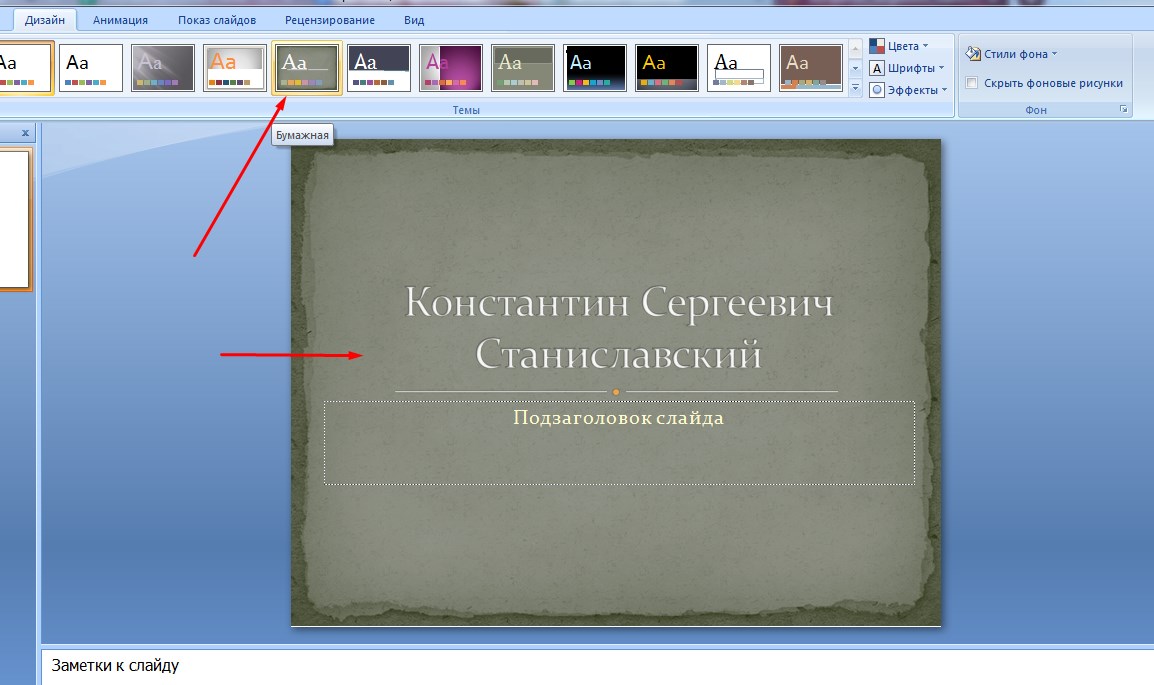
Заголовки и текст
Заголовки отражают основные тезисы доклада.
Главные мысли выступления должны подтверждаться текстом и изображениями.
Важно прописывать заголовок в каждом слайде, чтобы слушателю не пришлось вспоминать, о чем идет речь.
На одном слайде достаточно 30 слов текста, чтобы не перегружать слушателей информацией.
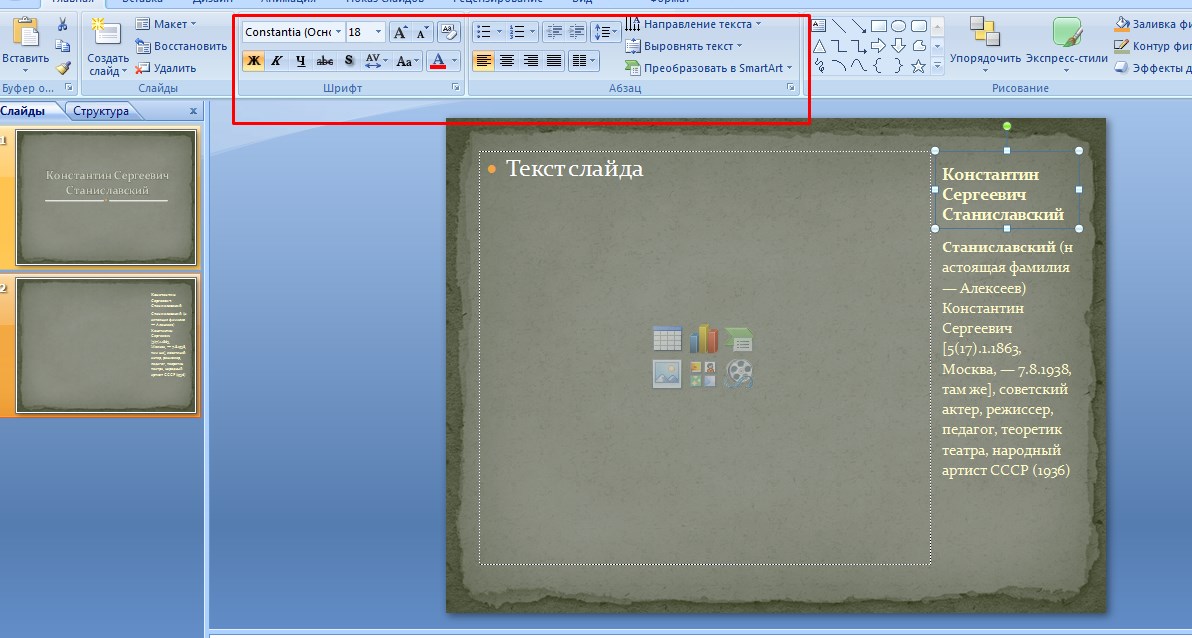
Макеты для разного расположения тезисов, заголовков и файлов мультимедиа
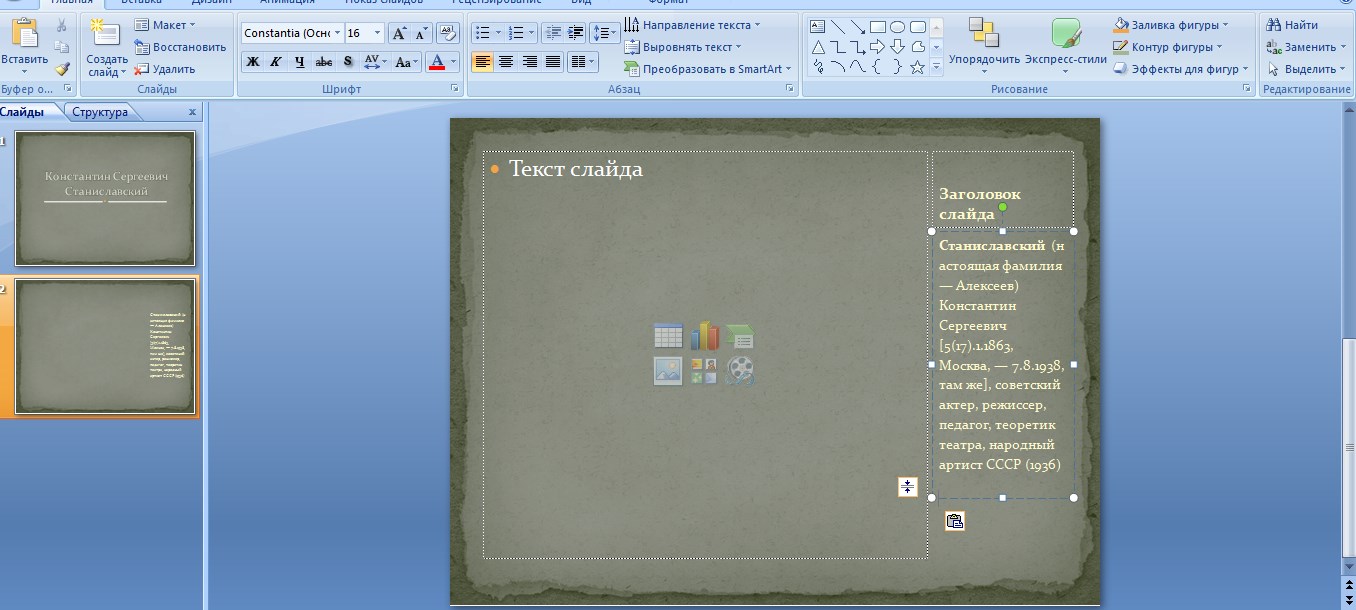
Оформление текста и заголовка
Кегль и шрифт текста можно изменять. Также его можно сжимать и расширять, потянув за текстовое поле.
При выборе шрифта обратите внимание, хорошо ли он читается. Используйте современные – Helvetica, Open Sans или Roboto. Они подойдут к любому проекту.
Шрифты для текста и заголовков должны быть разного размера и цвета. Это упрощает восприятие информации.
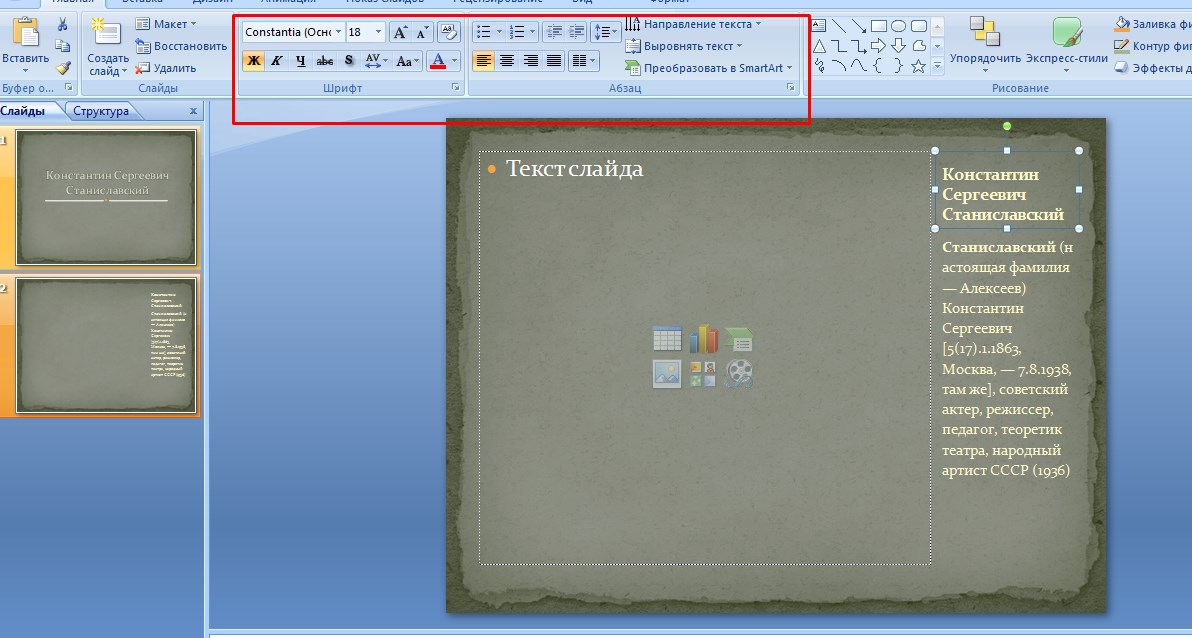
Картинки, таблицы и диаграммы
Изображения могут быть обычными из интернета, но если у автора есть собственные картинки, например, с результатами эксперимента, лучше брать их.
Изображения лучше искать не в поисковиках, а на бесплатных фотостоках, например Pixabay. Там вы найдете уникальные картинки.
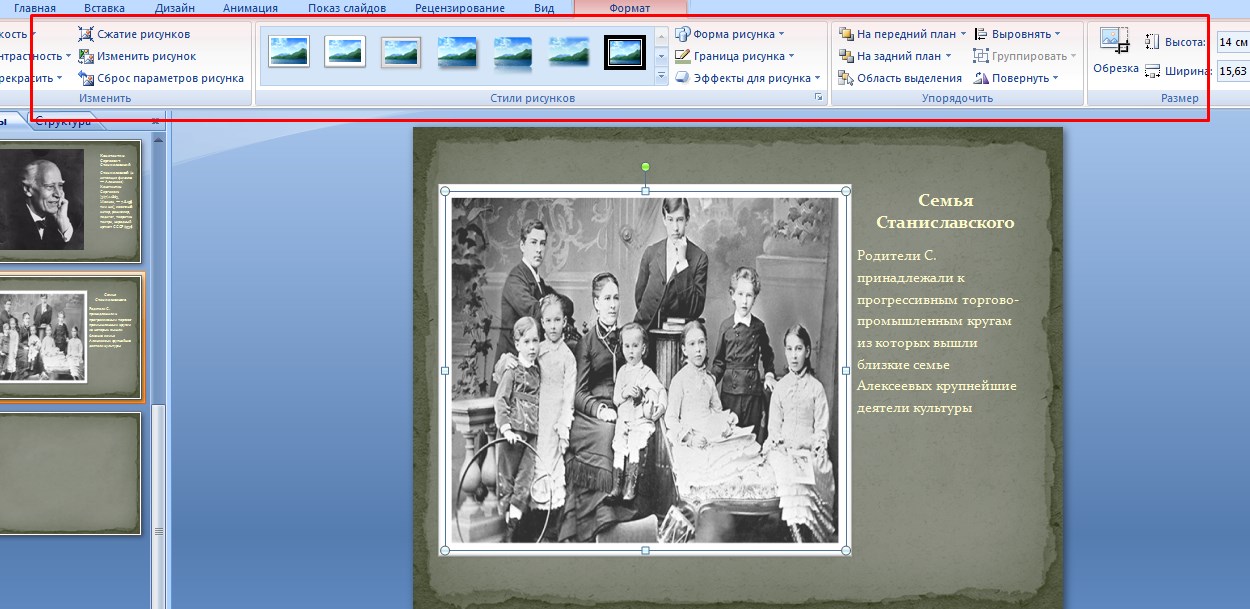
Вставка и редактирование изображений
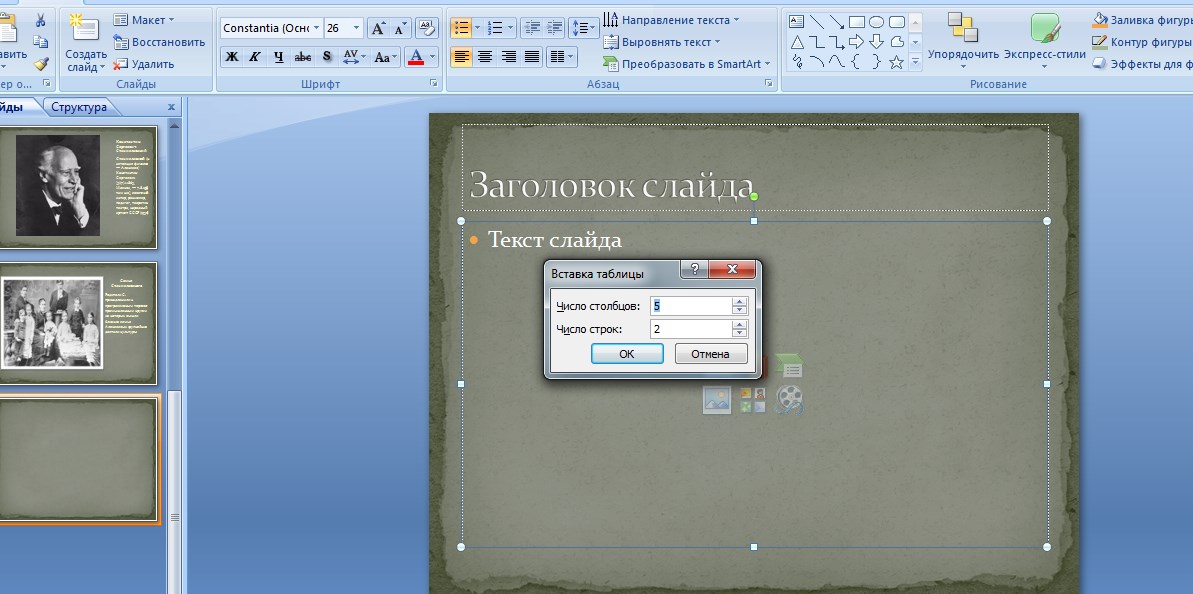

Заполненная таблица на слайде
Диаграммы используют, когда необходимо изобразить изменение каких-либо показателей, например прирост или уменьшение населения, экономический рост, улучшение/ухудшение экологии в разных странах.
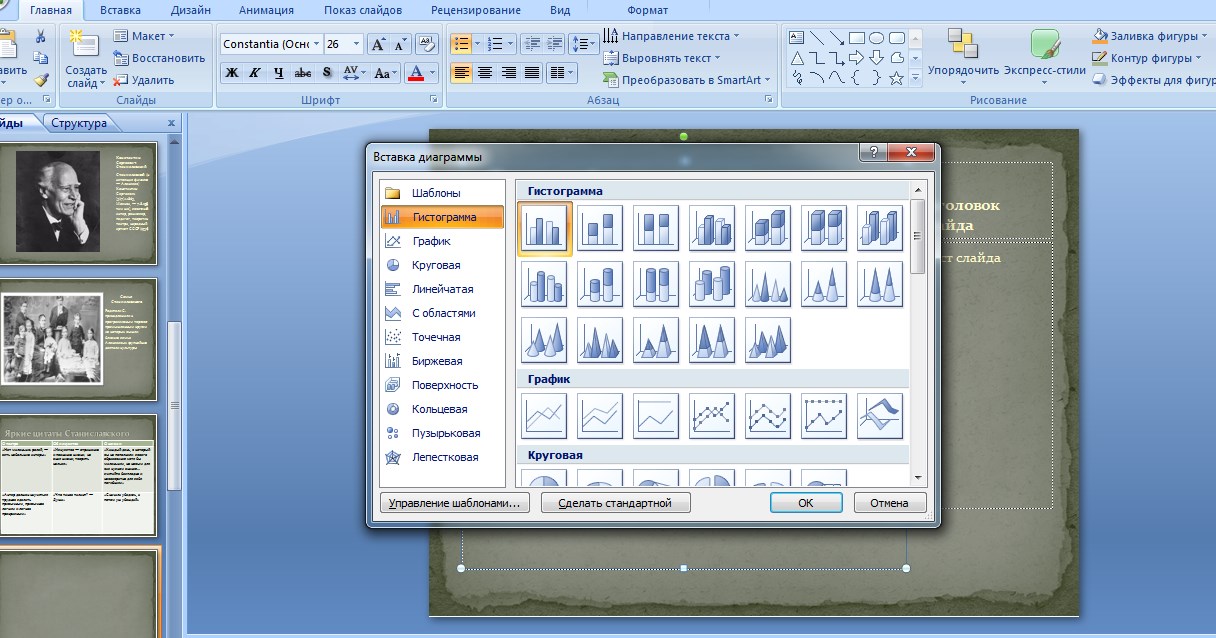
После этого на экране появится окно Excel, куда нужно ввести данные для диаграммы.
Введите числа и нажмите кнопку Enter на клавиатуре, диаграмма обновится. Поле с диаграммой также можно перемещать, увеличивать и уменьшать, потянув за уголки.
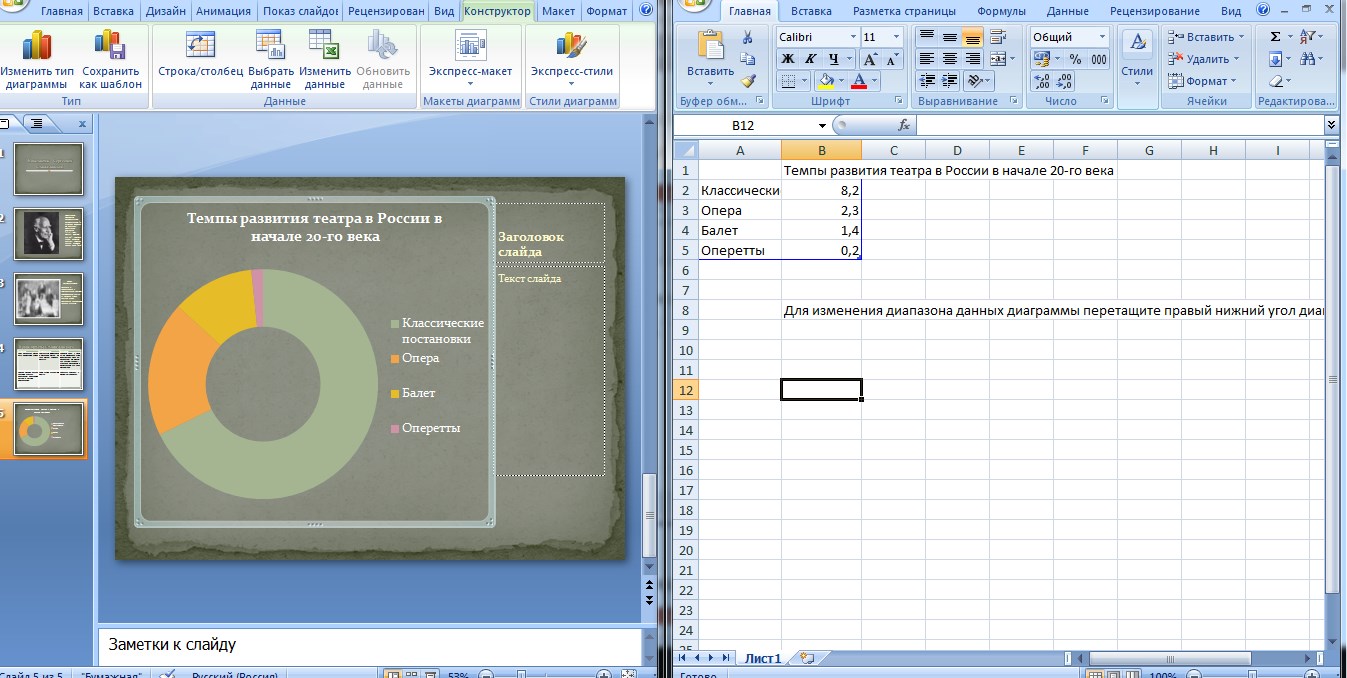
Ввод данных для диаграммы
Музыка и видео
Мультимедиа не всегда уместны в выступлениях, но если ваш доклад требует еще большей наглядности, то видео и музыку можно вставить прямо в презентацию.
После загрузки, можно изменить настройки проигрывания музыки – автоматическое при открывании слайда или по клику.

Вставка музыки и видео
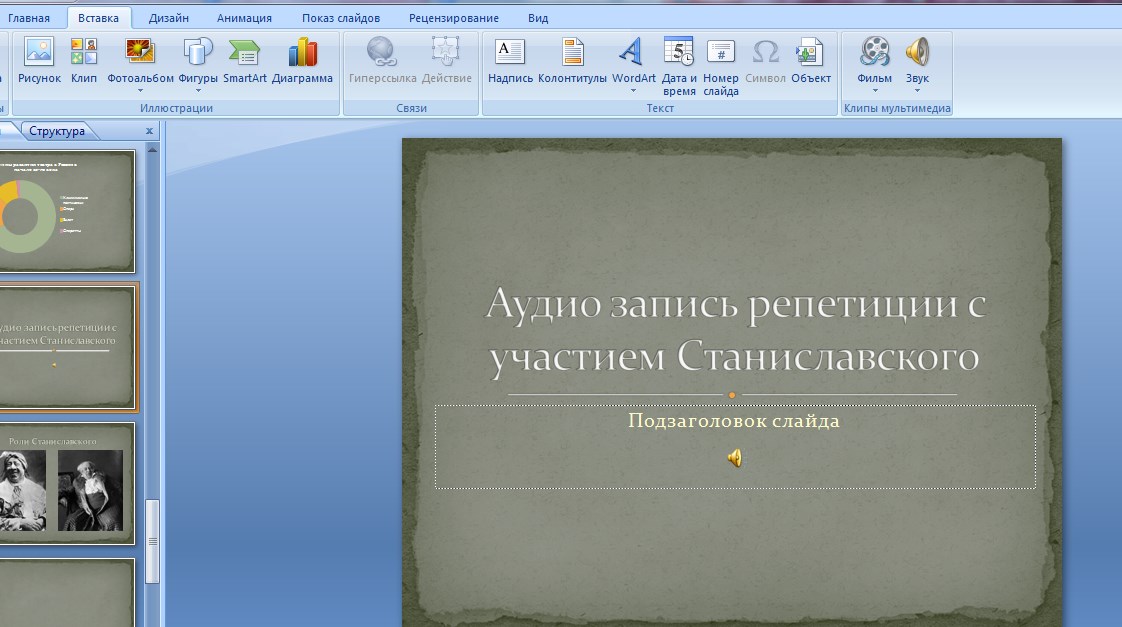
Готовый слайд со звуковым файлом

Готовый слайд с видео файлом
Анимация объектов
Для добавления динамики в презентации можно использовать различные эффекты анимации объектов (заголовков, текста, диаграмм и т. д.).
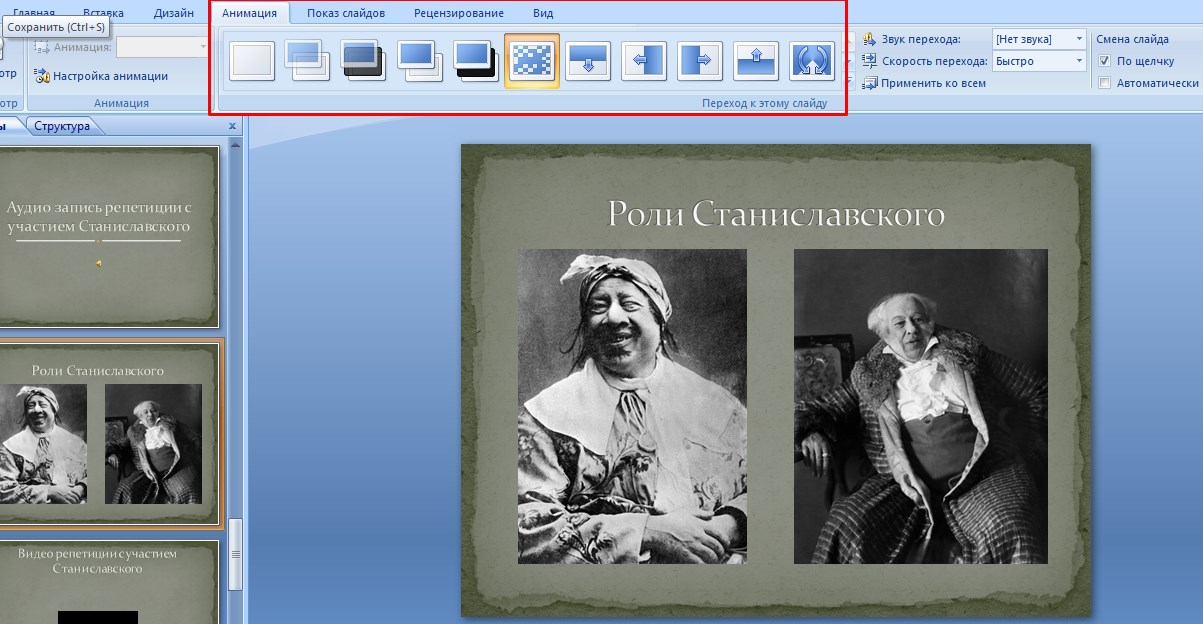
Можно менять такие параметры анимации объектов, как: время запуска, продолжительность появления на экране. Здесь же можно изменить порядок появления таблиц, текста и т. д.
Анимация переходов
Для плавной смены слайдов можно наложить эффект перехода.
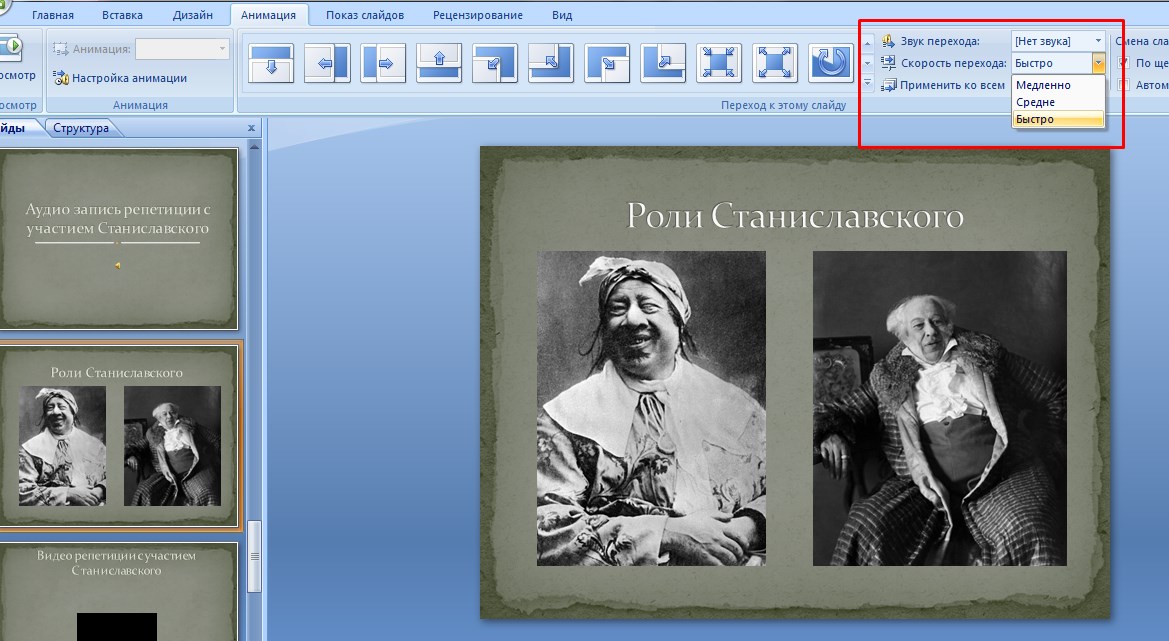
Сохранение и демонстрация
После окончания работы над презентацией сохраните ее на компьютер.
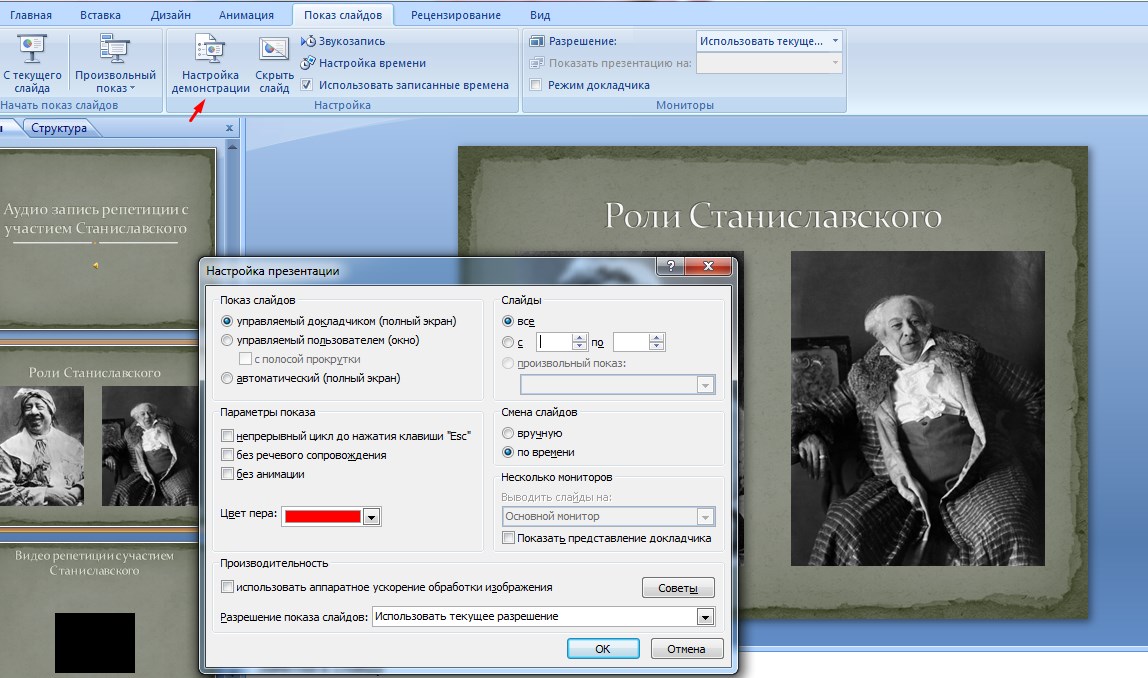
Настройка параметров демонстрация презентации
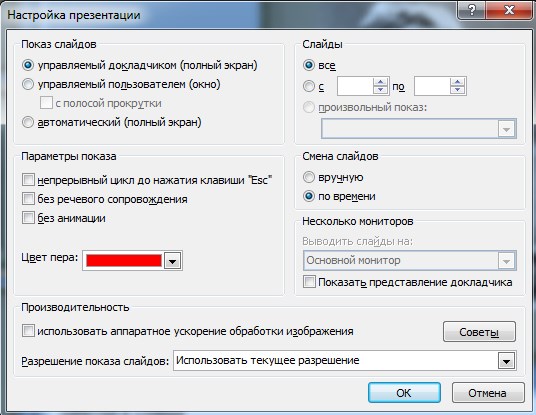
Советы, как сделать красивую презентацию
Чтобы презентация не испортила выступление, обратите внимание на следующие моменты:
Совет 1. Для научных докладов и отчетов чаще используют графики и диаграммы, а для творческих работ, бизнес-презентаций – инфографику и пиктограммы, которые можно бесплатно скачать в интернете.
Совет 2. Сделайте все изображения, таблицы, диаграммы должны быть максимально возможной величины. На слайде должно оставаться минимум свободного места.
Совет 3. Выбирайте картинки хорошего качества (не менее 1200 пикселей в ширине).
Совет 4. Выделяйте заголовки.
Совет 5. Выбирайте дизайн презентации, основываясь на ее теме. Слишком яркое оформление может быть неуместным.
Совет 6. Слушателям будет удобно задавать вопросы по конкретным слайдам, называя их номера. Поэтому можно пронумеровать каждый слайд так, чтобы слушатели хорошо видели нумерацию.
Совет 7. Не использовать слишком много анимации. Также не желательно использовать такие эффекты перехода, как “шахматы”, “мозаика” и другие пестрые эффекты. Они никого не удивят, а наоборот отвлекут внимание от доклада.
Выводы
Чтобы презентация стала хорошим дополнением к рассказу докладчика, нужно выбрать главную информацию, правильно разместить ее на слайдах и оформить их.
Не откладывайте разработку презентации на последний день перед выступлением. Лучше ее сделать заранее на основе готовое речи, а потом несколько раз отрепетировать свое выступление вместе с презентацией.
Помните, главное в презентации — легкость и интерес к восприятию информации, а не красивый шаблон или анимация перехода.
Примеры презентаций
Как сделать презентацию со слайдами на ПК- инструкция для чайников обновлено: 29 октября, 2021 автором: Научные Статьи.Ру
Читайте также:


